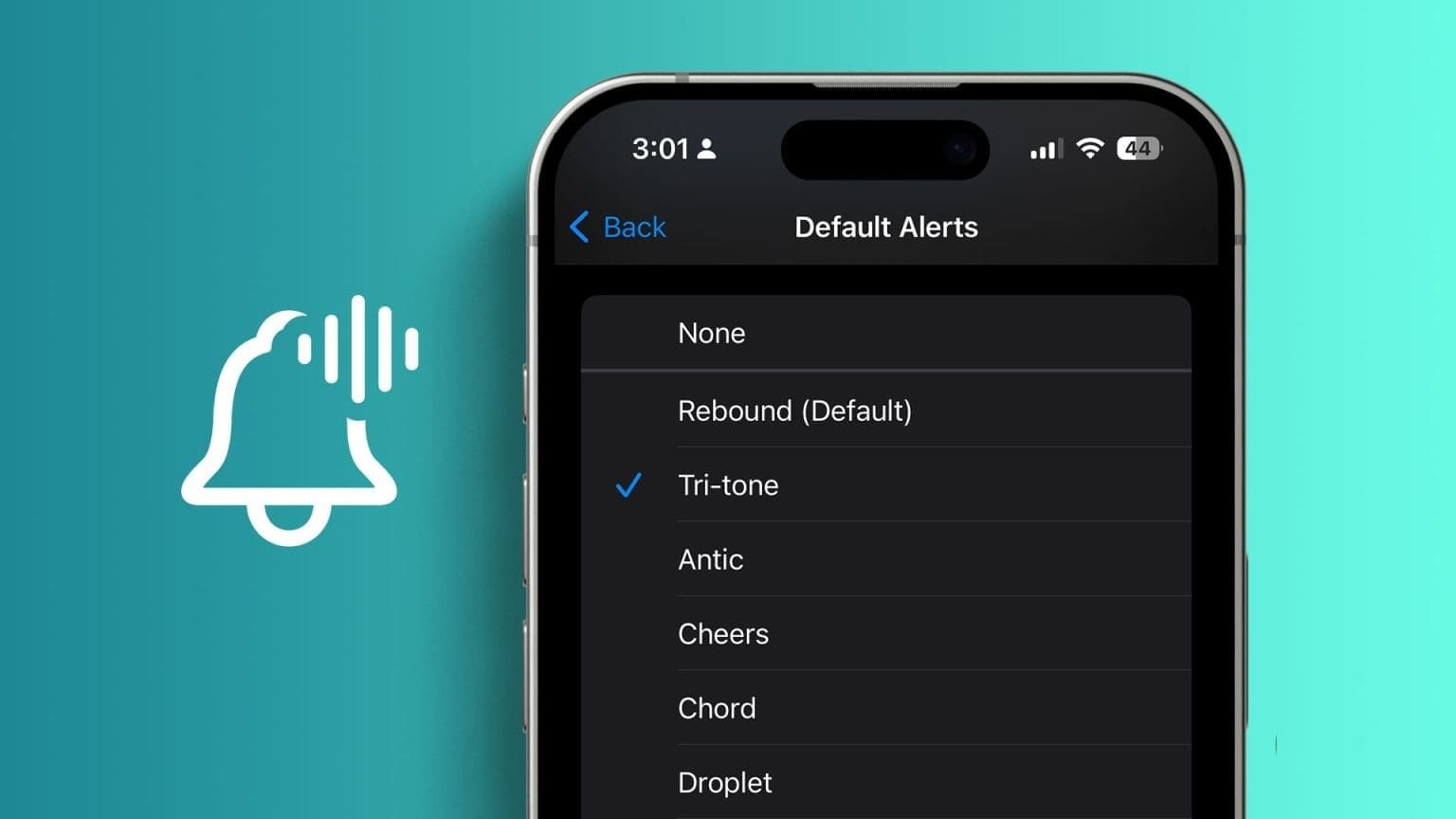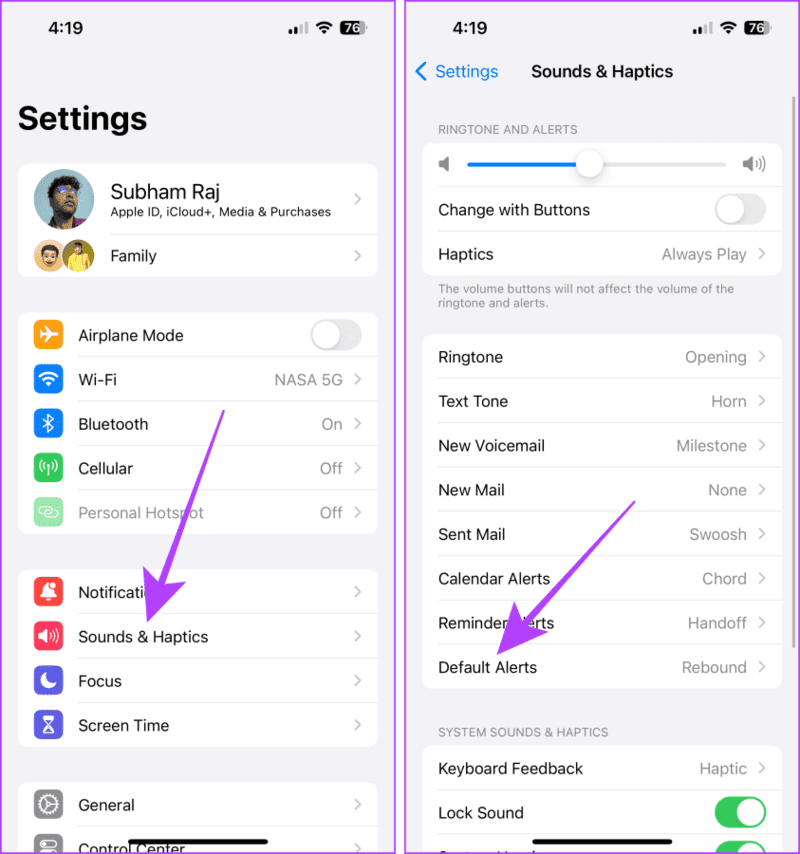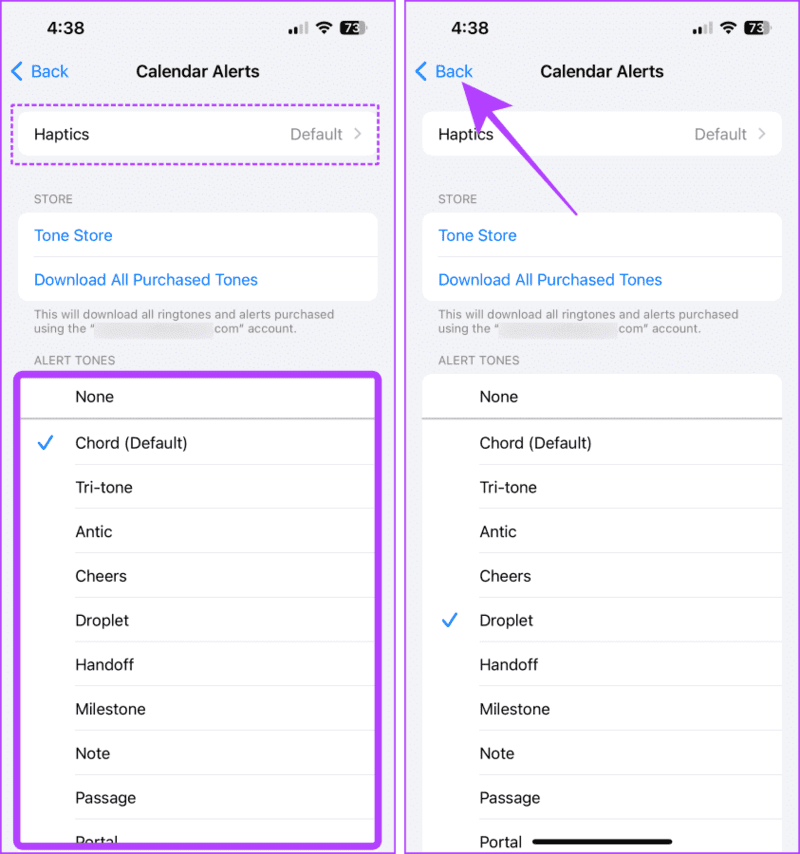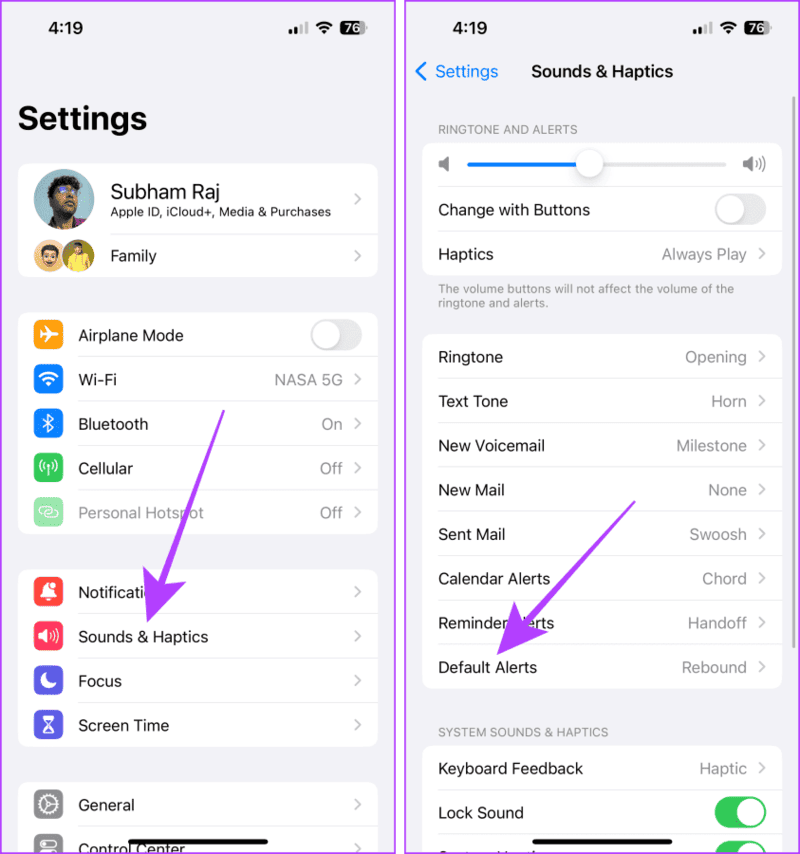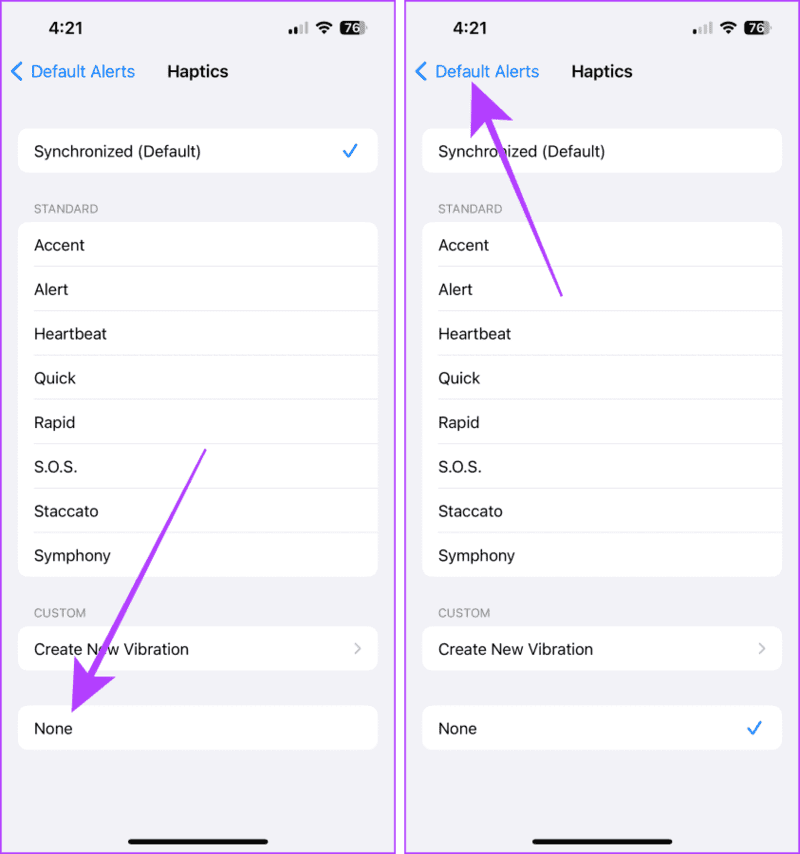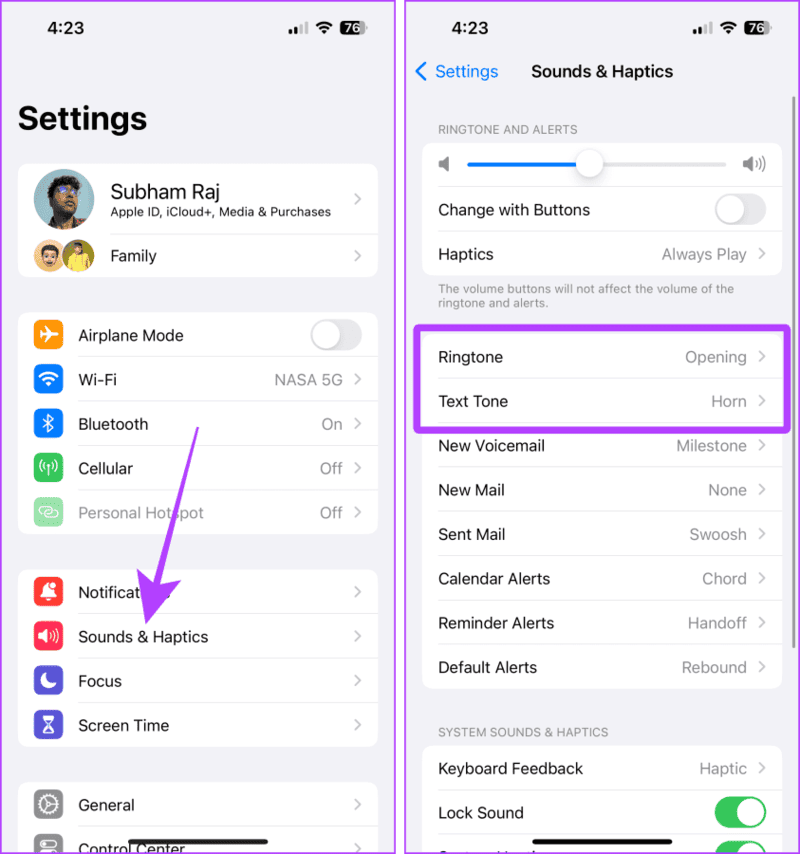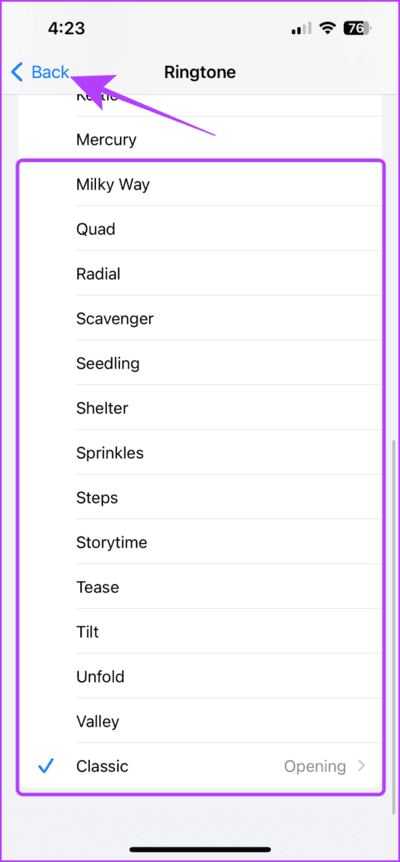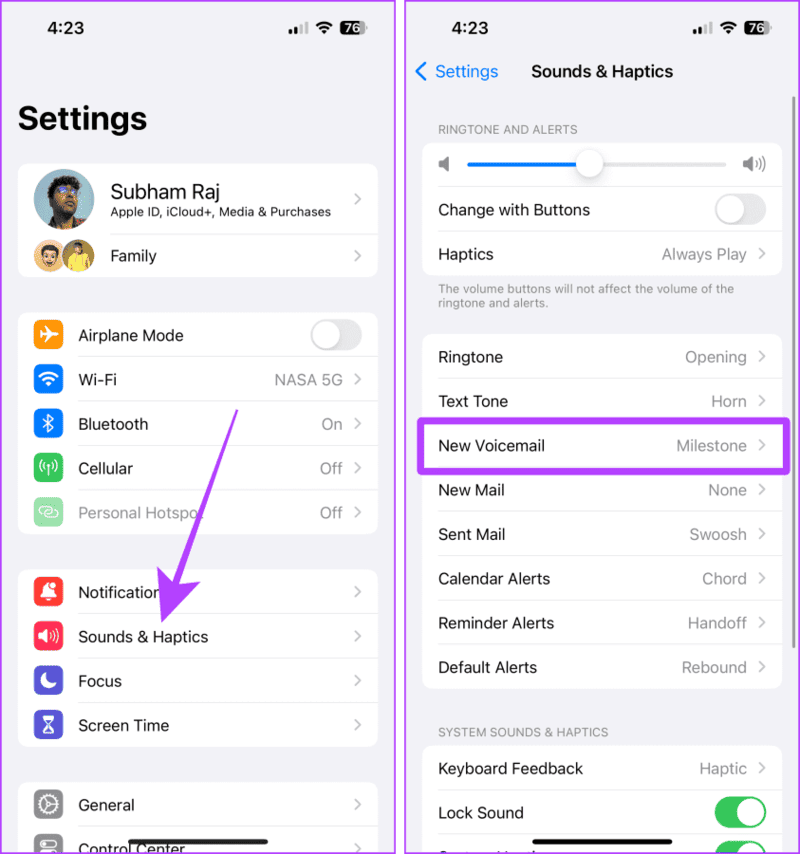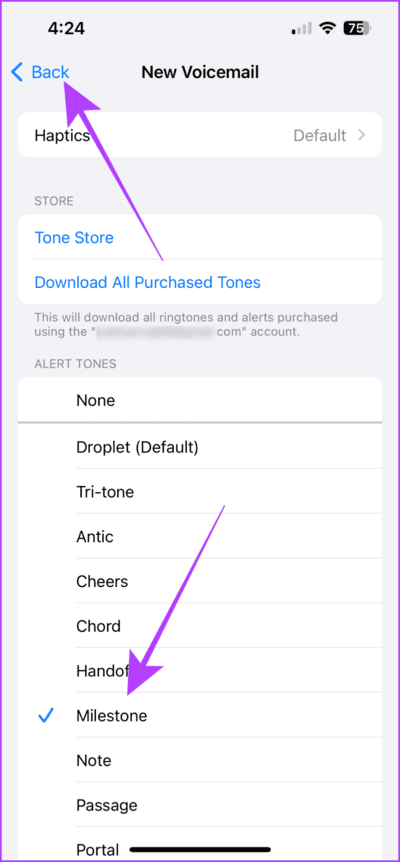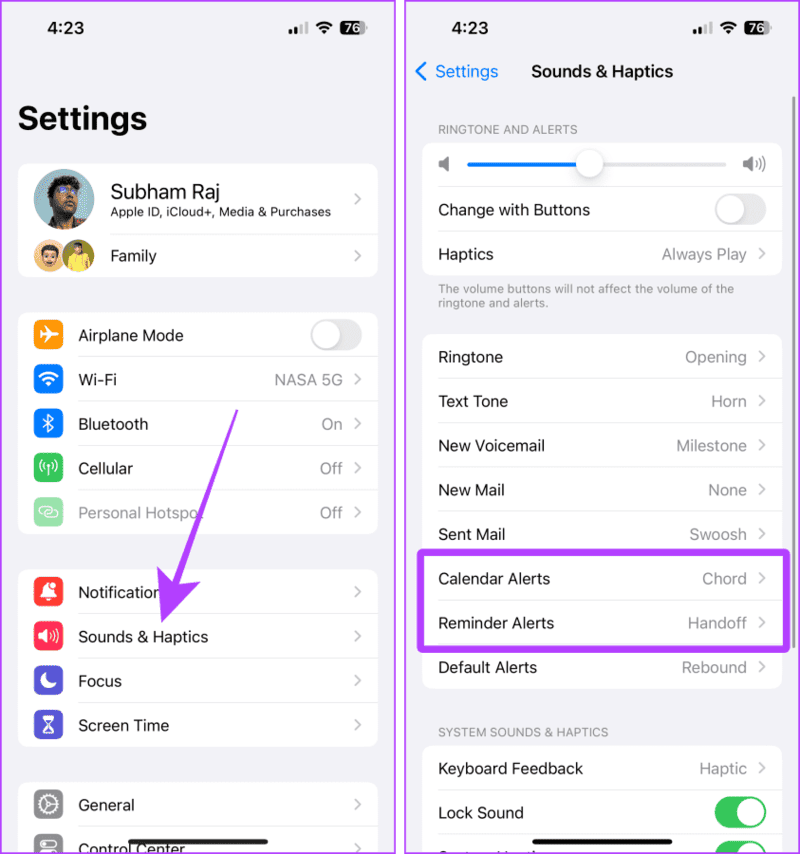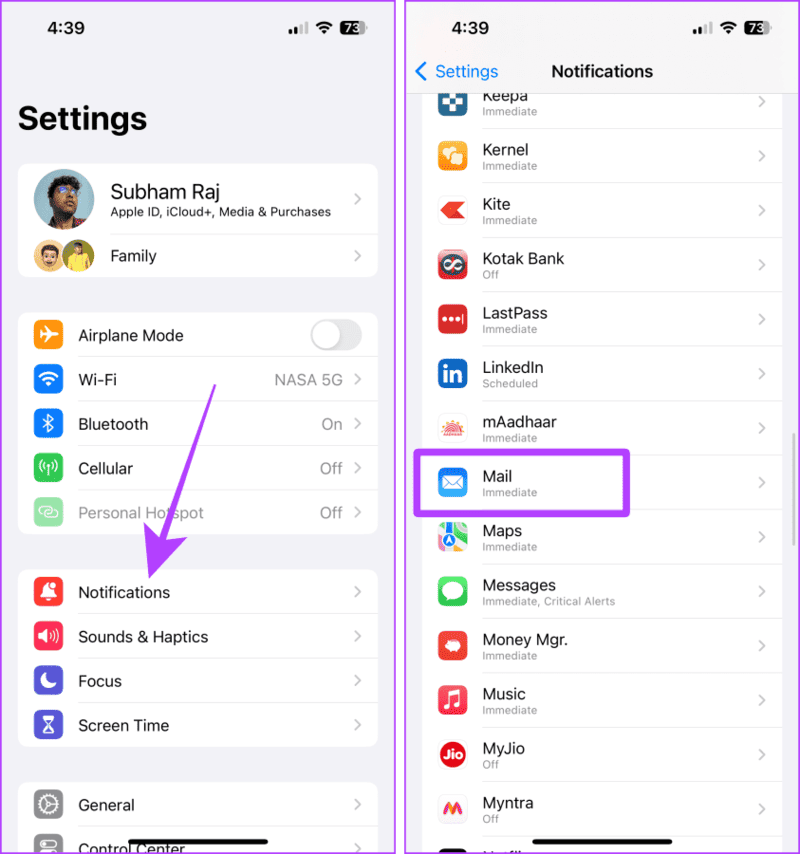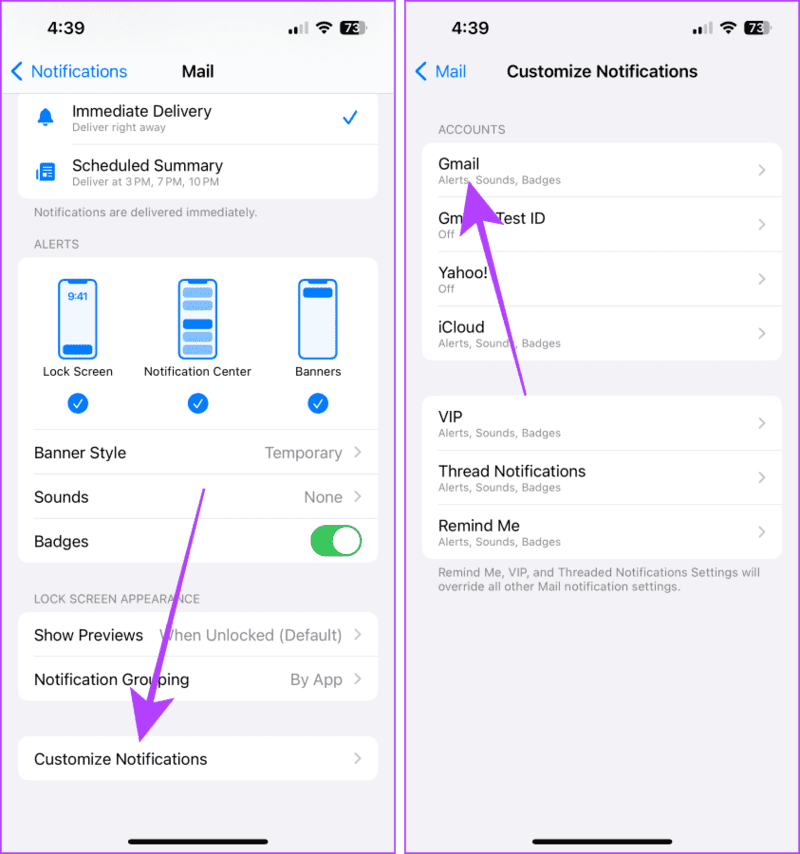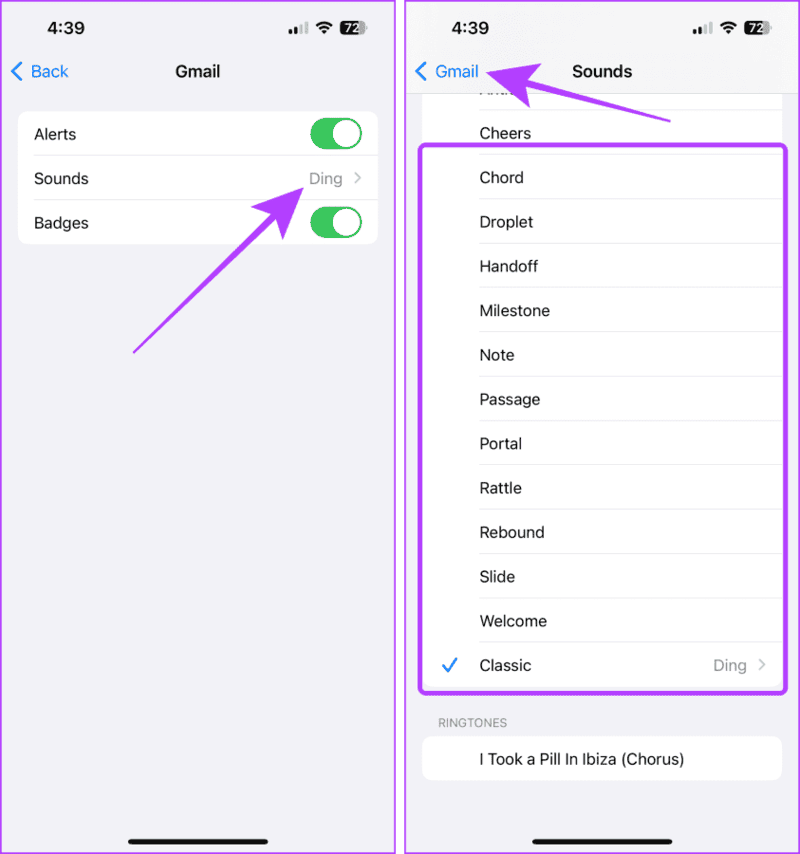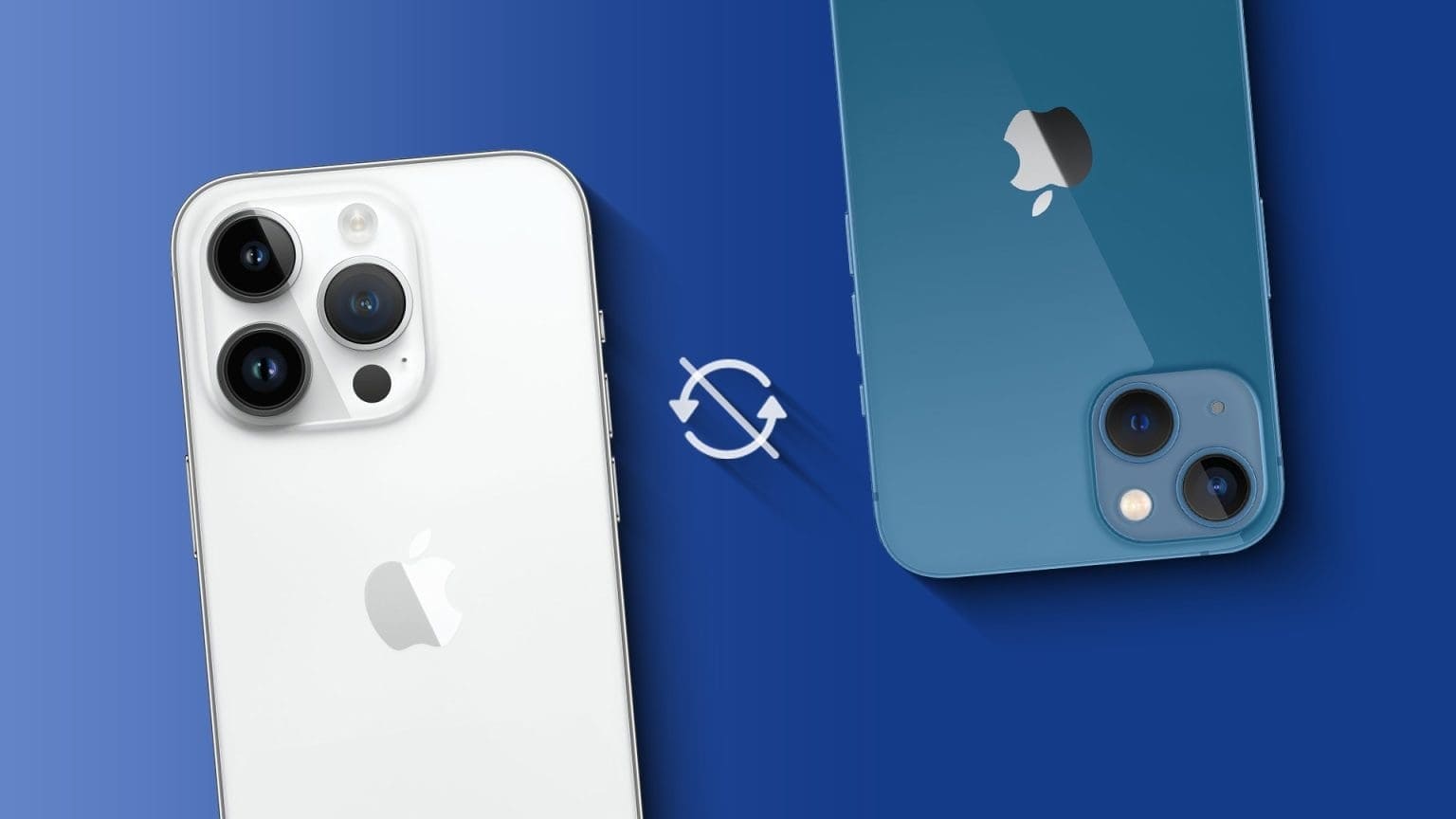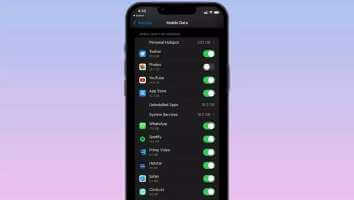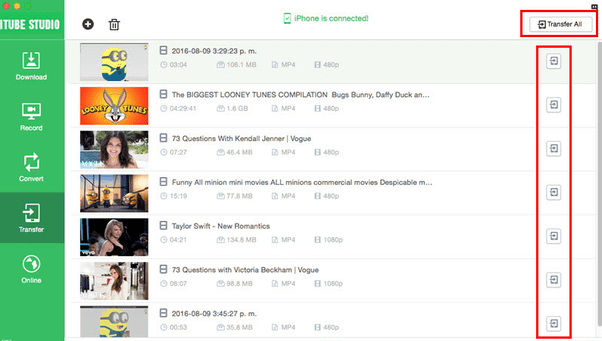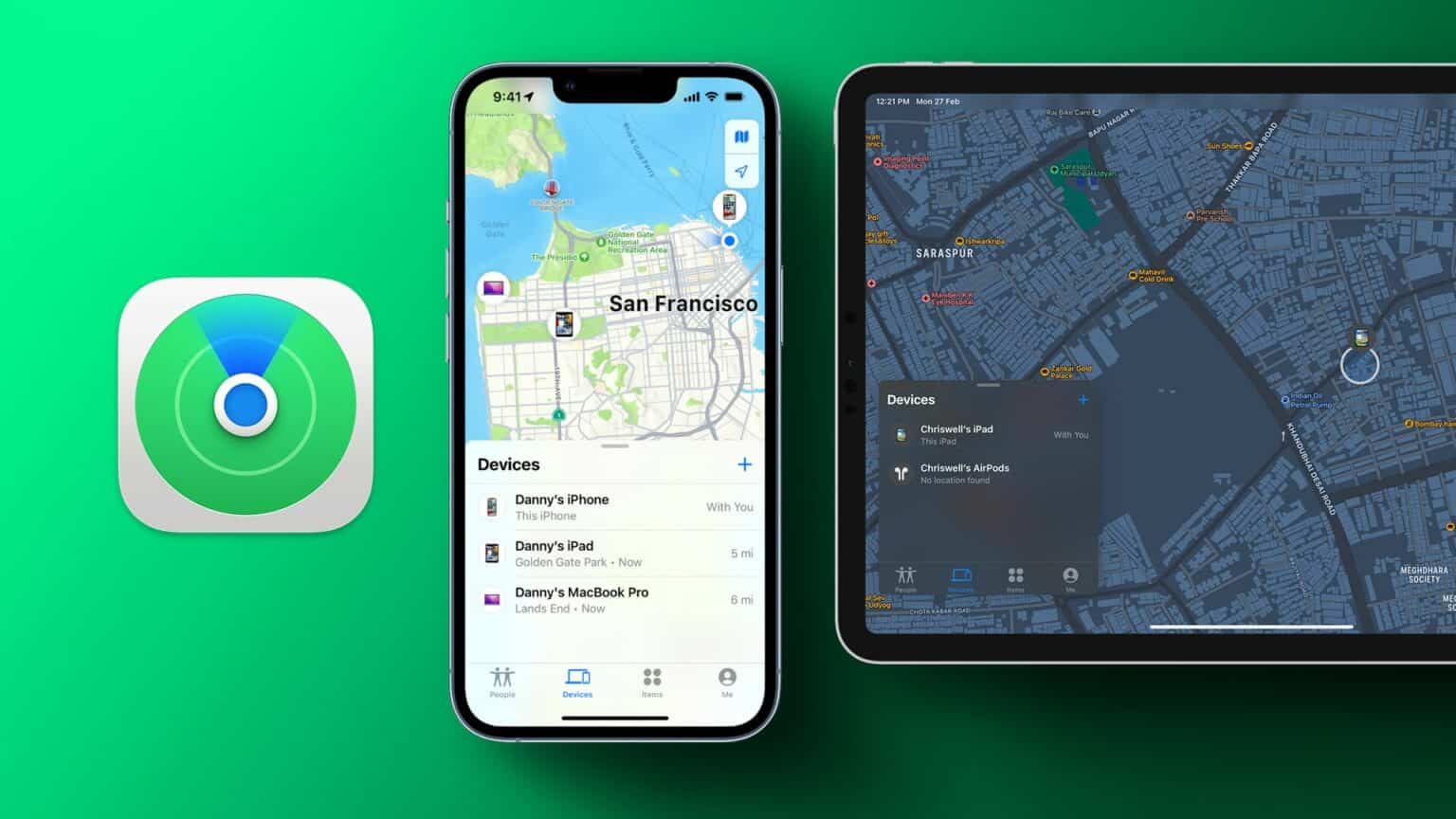لفترة طويلة جدًا، لم توفر شركة Apple طريقة لتغيير صوت الإشعارات على أجهزة iPhone. لكن هذا تغير مع تحديث iOS 17.2 الجديد. أضافت Apple إعدادًا جديدًا يسمح لك بتغيير صوت الإشعارات الافتراضي على جهاز iPhone الخاص بك. هيا بنا نتعمق ونتعلم كيفية تخصيص أصوات التنبيهات على جهاز iPhone الخاص بك.
قد يكون الحصول على نفس صوت إشعارات iPhone مثل الآخرين أمرًا مربكًا. لذلك، سنشارك كيفية تغيير الأصوات والاهتزازات لجميع التنبيهات على جهاز iPhone الخاص بك في هذا الدليل. لنبدأ.
تغيير صوت الإشعارات الافتراضي على iPhone
إن التحقق من جهاز iPhone الخاص بك في كل مرة تسمع فيها صوت إشعار واكتشف لاحقًا أنه ليس ملكك قد يكون أمرًا مزعجًا. لذا، إليك كيفية اختيار صوت الإشعارات المثبت مسبقًا على جهاز iPhone الخاص بك.
الخطوة 1: قم بتشغيل تطبيق الإعدادات على جهاز iPhone الخاص بك وانقر فوق Sounds & Haptics.
الخطوة 2: اضغط على التنبيهات الافتراضية.
إلى الخطوة 3: الآن، انقر فوق وحدد نغمة من اختيارك.
الخطوة 4: بمجرد الانتهاء، اضغط على العودة للانتقال إلى الإعدادات.
نصيحة: اضغط على “كلاسيكي” للاختيار من بين مجموعة النغمات القديمة.
تشغيل/إيقاف الاهتزازات للإشعارات على IPHONE
في وقت سابق، إذا سمحت لأحد التطبيقات بإرسال إشعارات، فسيتم تشغيل الاهتزازات بشكل افتراضي. ومع ذلك، في نظام التشغيل iOS 17.2 والإصدارات الأحدث، تتيح لك Apple تخصيص الاهتزازات جنبًا إلى جنب مع نغمة الإشعارات الافتراضية. فيما يلي الخطوات البسيطة التي يجب اتخاذها.
الخطوة 1: افتح تطبيق الإعدادات واضغط على الأصوات والحس اللمسي.
الخطوة 2: اضغط على التنبيهات الافتراضية.
إلى الخطوة 3: اضغط على اللمس.
الخطوة 4: اضغط وحدد لا شيء.
الخطوة 5: الآن، اضغط على زر الرجوع للعودة. وهذا كل شيء.
كيفية تغيير أصوات الإشعارات الأخرى على iPhone
وبصرف النظر عن أصوات الإشعارات الافتراضية، هناك أصوات إشعارات أخرى قابلة للتخصيص على جهاز iPhone الخاص بك أيضًا. يتضمن ذلك نغمة النص، ونغمة البريد الصوتي، ونغمة تنبيه التذكير، وما إلى ذلك. وتتيح لك Apple أيضًا تغيير تلك النغمات بسهولة من تطبيق الإعدادات. العملية سهلة للغاية. دعونا نلقي نظرة على الخطوات البسيطة.
تغيير نغمة الرنين أو نغمة النص
الخطوة 1: قم بتشغيل تطبيق الإعدادات وانتقل إلى الأصوات والحس اللمسي.
الخطوة 2: اضغط على نغمة الرنين أو خيار نغمة النص.
إلى الخطوة 3: قم بالتمرير وحدد نغمة من اختيارك، ثم انقر فوق رجوع. وهذا كل شيء.
تغيير نغمة تنبيهات البريد الصوتي الجديدة
تعد رسائل البريد الصوتي على iPhone ميزة ممتازة. وعندما تتلقى بريدًا صوتيًا، يقوم جهاز iPhone الخاص بك بإعلامك أيضًا. إذا لم تعجبك تنبيهات البريد الصوتي الافتراضية، فإليك الخطوات اللازمة لتغيير ذلك.
الخطوة 1: افتح تطبيق الإعدادات واضغط على الأصوات والحس اللمسي.
الخطوة 2: اضغط على بريد صوتي جديد.
إلى الخطوة 3: حدد نغمة مختلفة للبريد الصوتي ثم اضغط على “رجوع“.
تغيير نغمة تنبيهات التقويم أو التذكير
الخطوة 1: افتح تطبيق الإعدادات على جهاز iPhone الخاص بك وانقر فوق Sounds & Haptics.
الخطوة 2: اضغط على تنبيهات التقويم أو تنبيهات التذكير.
إلى الخطوة 3: حدد نغمة من اختيارك.
نصيحة: يمكنك أيضًا تشغيل اللمس أو إيقاف تشغيله من هنا.
الخطوة 4: اضغط على “رجوع” لحفظ النغمة المحددة والانتقال إلى الإعدادات.
تغيير نغمة تنبيهات البريد الجديدة
على عكس جميع نغمات الإشعارات الأخرى على iPhone، فإن إعدادات تغيير أصوات الإشعارات لرسائل البريد الإلكتروني مدفونة عميقًا في إعدادات الإشعارات. دعونا نلقي نظرة على الخطوات.
نصيحة: يمكنك أيضًا تغيير نغمة البريد من إعدادات الأصوات والحس اللمسي، لكن ذلك لن يسمح لك بتعيين نغمات مختلفة لحسابات بريد إلكتروني مختلفة على جهاز iPhone الخاص بك.
الخطوة 1: قم بتشغيل تطبيق الإعدادات واضغط على الإشعارات.
الخطوة 2: قم بالتمرير ثم اضغط على البريد.
إلى الخطوة 3: مرة أخرى، قم بالتمرير لأسفل وانقر فوق تخصيص الإشعارات.
الخطوة 4: حدد حساب البريد الإلكتروني الذي ترغب في تغيير صوت الإشعارات له.
الخطوة 5: اضغط على الأصوات.
ملاحظة: إذا تم إيقاف تشغيل مفتاح التنبيهات، فلن يظهر خيار الأصوات.
إلى الخطوة 6: اضغط على نغمة وحددها واضغط على زر الرجوع. هذا كل شيء.
اقرأ أيضًا: كيفية ضبط أصوات الإشعارات المخصصة لتطبيقات المراسلة على iPhone.
الأسئلة الشائعة حول أصوات الإشعارات على iPhone
1. كيف يمكن تغيير صوت الإشعارات لتطبيق معين؟
لسوء الحظ، لا تزال شركة Apple لا تسمح لك بتغيير صوت الإشعارات لتطبيق معين.
2. كيفية تغيير صوت إشعارات Blink أو Instagram على iPhone؟
حاليًا، لا يمكن تغيير أصوات الإشعارات على أساس كل تطبيق. لذلك، لا يمكنك تغيير الصوت على Blink أو Instagram أو أي تطبيق آخر.
اختر صوت الإشعار على حسب شخصيتك
باستخدام صوت الإشعارات المخصص الذي تختاره، يمكنك أن تقول وداعًا لـ “Tri-tone” و”Rebound” الافتراضيين. الآن، يمكنك ضبط صوت الإشعارات الخاص بك بشكل مختلف تمامًا عن الآخرين وتوفير نفسك من التحقق من جهاز iPhone الخاص بك في كل مرة تسمع فيها رنين iPhone.